PS调出外景人像柔美橙黄色调(3)
- 2021-05-19 22:11
- 来源/作者:68ps/Sener
- 己被围观 次
9、按Ctrl + Alt + ~ 调出高光选区,新建一个图层填充淡黄色:#FBE392,不透明度改为:10%,效果如下图。 10、新建一个图层,盖印图层。执行:滤镜 模糊 高
9、按Ctrl + Alt + ~ 调出高光选区,新建一个图层填充淡黄色:#FBE392,不透明度改为:10%,效果如下图。

10、新建一个图层,盖印图层。执行:滤镜 > 模糊 > 高斯模糊,数值为4,确定后把图层混合模式改为“柔光”,不透明度改为:30%,效果如下图。

11、新建一个图层,简单给图片增加高光和暗角,方法自选,大致效果如下图。

12、创建可选颜色调整图层,对绿,白进行调整,参数设置如图26,27,效果如图28。
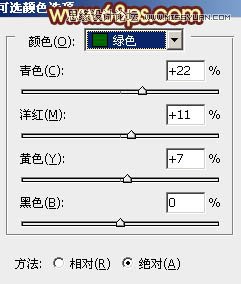


13、新建一个图层,盖印图层,执行:滤镜 > 模糊 > 高斯模糊,数值为5,确定后按住Alt键添加图层蒙版,用白色画笔把背景部分需要模糊的部分擦出来,效果如下图。

最后微调一下整体颜色,完成最终效果。

(责任编辑:xiaochuan)
*PSjia.COM 倾力出品,转载请注明来自PS家园网(www.psjia.com)
上一篇:PS调出外景人像高光背景效果
下一篇:PS调出室内美女柔美色调




